Como acessar o alarme no Windows 10
Índice
Noções básicas sobre alarmes e relógio no Windows 10
O Windows 10 oferece um aplicativo útil que é Alarmes e Relógio. Na verdade, é um despertador digital com o qual você pode definir um alarme para não se atrasar para a escola, reuniões, eventos ou outros eventos importantes.
Os usuários podem definir o alarme e desligá-lo manualmente no sistema operacional Windows. Além disso, quando o alarme tocar, a notificação da área de trabalho aparecerá com a opção soneca e dispensar.
Como definir o alarme em um PC com Windows
Passo 1: Pressione Vitórias + S e digita em Despertador para abrir o aplicativo.
Passo 2: Selecione os Alarme menu do aplicativo e clique no Adicionar um alarme botão.
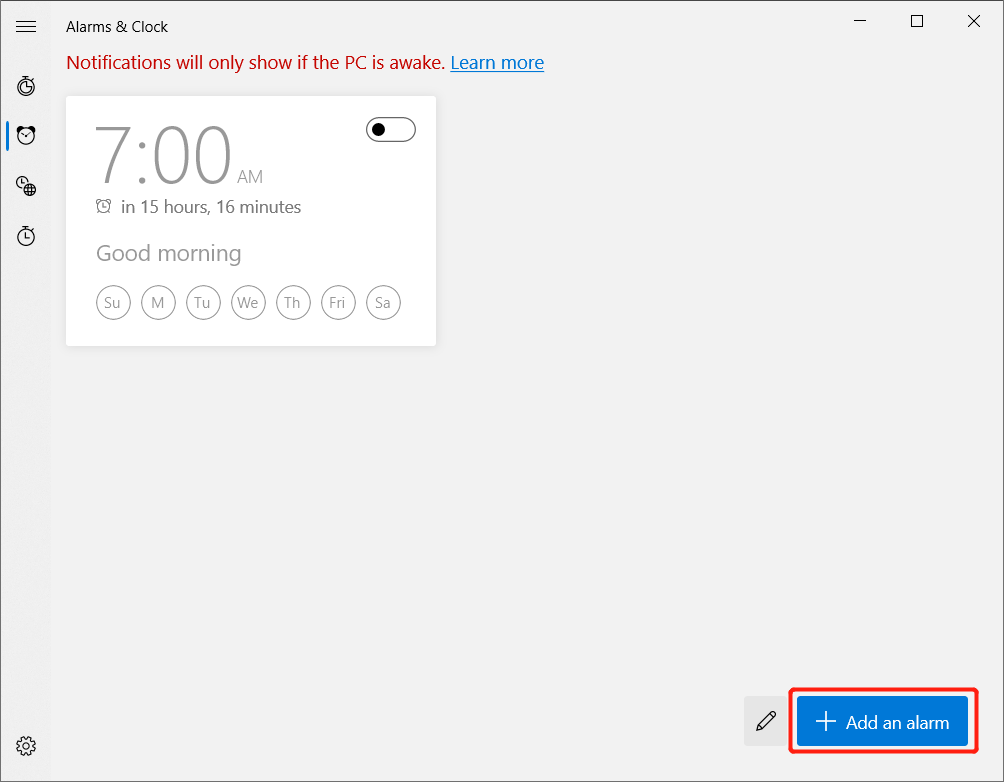
NOTA: Suponha que você tenha visto a mensagem: As notificações só serão exibidas se o PC estiver ativado no aplicativo de alarme, você precisará alterar o modo de suspensão ou hibernação automática em seu PC.
Passo 4: Colocou o configurações de alarme você precisa e termine clicando Salve .
Como Remover Alarme Indesejado
Depois de adicionar um alarme, você também pode remover o alarme indesejado por meio do aplicativo de alarme.
Passo 1: Abra o mesmo Despertador aplicativo.
Passo 2: Vou ao alarme menu novamente.
etapa 3: Clique com o botão direito no alarme indesejado e clique no excluir opção.
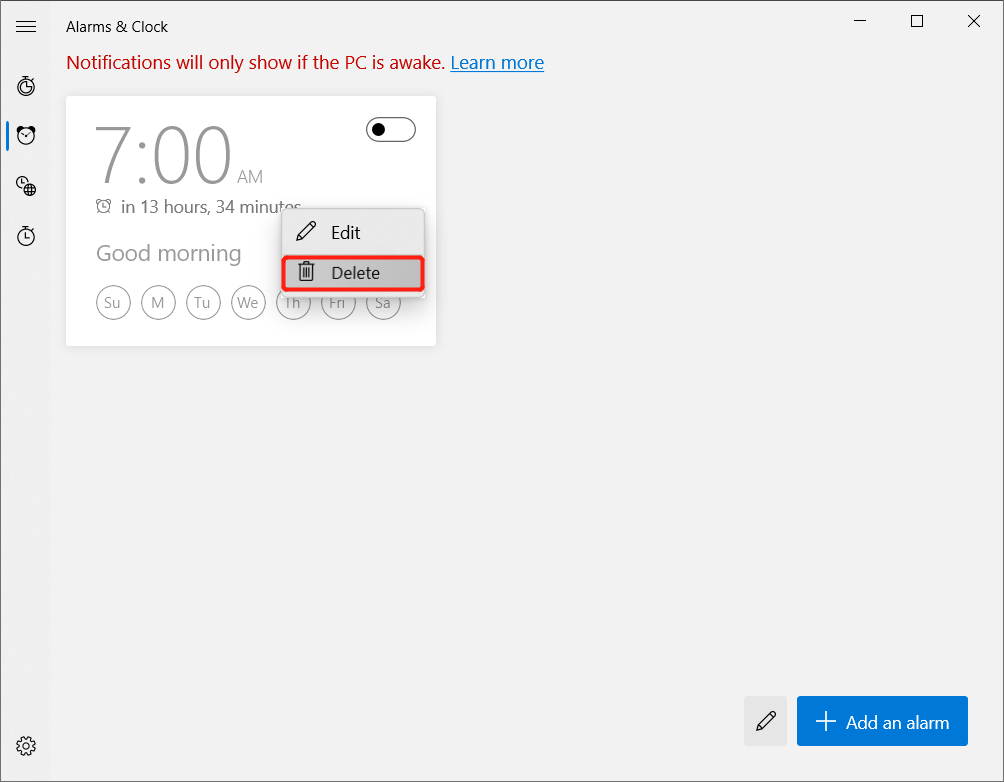
Como editar um alarme existente
Alguns usuários podem querer editar o alarme em vez de removê-lo.
Passo 1: Volte para o Alarmes e relógio aplicativo.
Passo 2: Clique com o botão direito no alarme e clique no Editar opção.
etapa 3: Configurar as mudanças e clique no Salve botão.
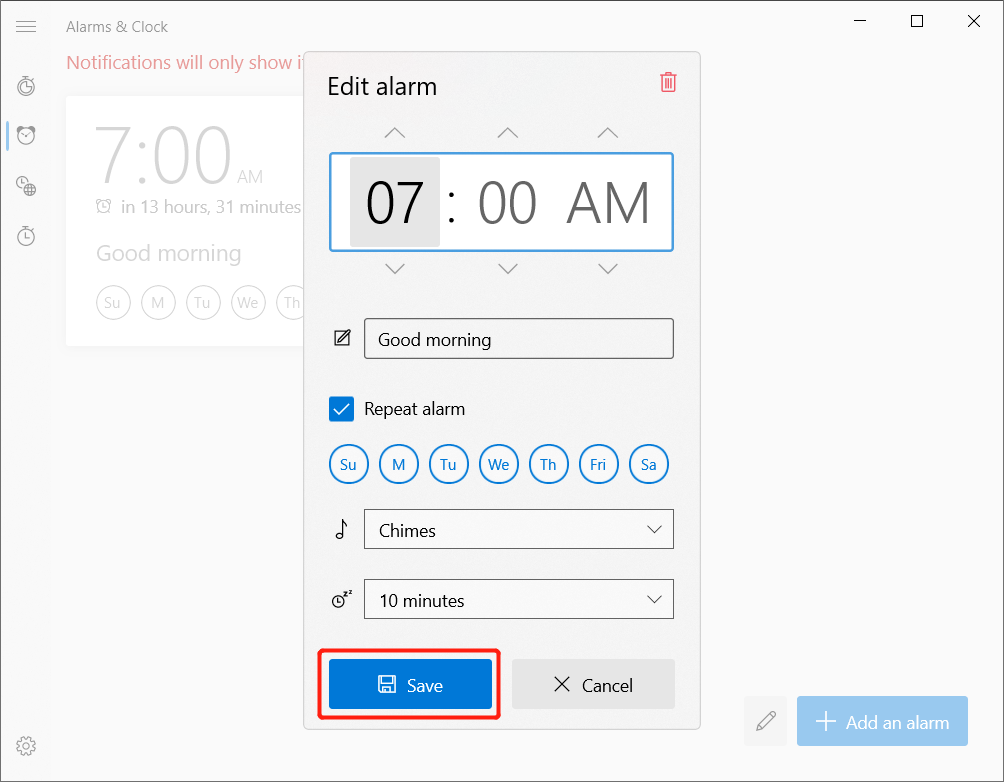
Como desligar um alarme ativo
Além disso, ao excluir o alarme indesejado, você pode desligá-lo para evitar qualquer exclusão acidental.
Passo 1: Abra o Alarmes e relógio aplicativo através do Windows Search cardápio.
Passo 2: Selecione os Alarme cardápio.
etapa 3: Escolha o alarme e desligue para desligar o alarme.
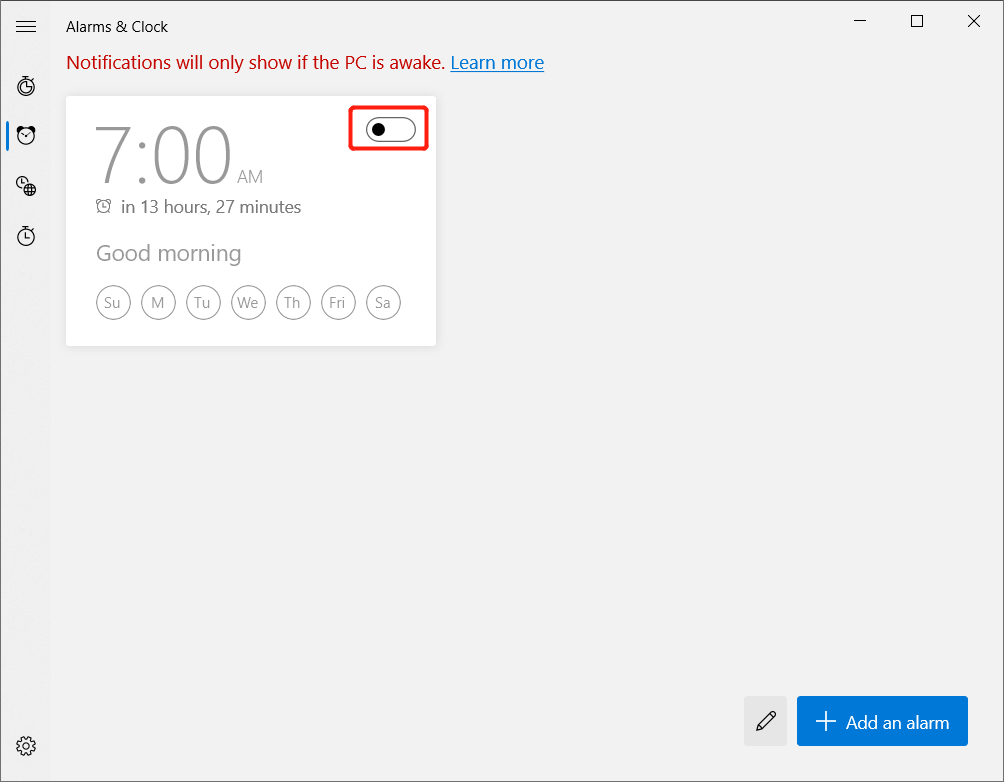
Aprenda a acessar alarmes facilmente!
Existem muitos aplicativos úteis no Windows para os usuários experimentarem e o alarme é um deles! Portanto, aprenda todas as melhores maneiras de acessar o alarme em seu Windows 10 por meio do tutorial acima.
Artigo Anterior
[2021] Os 4 melhores métodos para acelerar o tempo de inicialização e inicialização do Windows Resumo: O texto abaixo mostrará aos usuários como acessar o alarme no Windows 10 com a ajuda do Bitwar ...Artigo seguinte
3 métodos para esvaziar espaço de armazenamento no iPhone e iPhone Pro com segurança Resumo: O texto abaixo mostrará aos usuários como acessar o alarme no Windows 10 com a ajuda do Bitwar ...
Sobre a recuperação de dados Bitwar
3 etapas para recuperar mais de 500 tipos de documentos, fotos, vídeos, áudios e arquivos excluídos, formatados ou perdidos de vários cenários de perda de dados.
Saber mais
